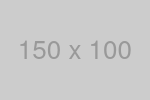【初心者必見】AI画像生成をパソコンで始めるためのスペック・ツール完全ガイド
目次
1. AI画像生成とは?
1-1. AI画像生成の概要
近年、「AIによる画像生成」という言葉を耳にする機会が急激に増えています。AI(人工知能)技術の進歩に伴い、コンピュータが人間の指示に基づいて画像を作り出すことが可能になりました。
たとえば、「森の中を散歩しているロボットのイラストを描いて」とテキストで指示すると、そのイメージに近い画像をAIがゼロから生成してくれるのです。
これは、ディープラーニング(深層学習)の発展や大規模データセットの活用が進んだことにより実現しました。
AIによる画像生成は「生成系AI(Generative AI)」の一分野であり、その中でも特に注目を集めているのが画像生成モデルです。
2022年頃から話題になった「Stable Diffusion」や「DALL·E」「Midjourney」といった名称を聞いたことがある人も多いかもしれません。
これらのモデルはインターネット上にある膨大な画像とそのラベル(キャプションなど)の関係を学習し、新しい画像を生み出します。
1-2. AI画像生成の背景と進化
AI画像生成がここまで盛り上がる要因としては、大きく以下の3点が挙げられます。
- 1.ディープラーニングの進化
ニューラルネットワークの層を深くし、大容量のデータを効率的に学習できる仕組みが確立したことで、人間の想像力に近いレベルで新しいパターンを作り出せるようになりました。 - 2.大規模データセットの整備
インターネット上には膨大な数の画像やテキストデータが存在し、それらをスクレイピング・整理して学習に用いることで、従来にはない多様性と高精度が実現できるようになりました。 - 3.コンピューティングパワーの拡大
GPUをはじめとした高性能ハードウェアや、クラウドコンピューティングの普及により、大容量のデータを並列かつ高速に学習させることが可能となりました。
近年は、一般ユーザーでもクラウド上のサービスを使ってAI画像生成を試せる環境が整っています。
以前の画像生成技術(例:GAN - Generative Adversarial Network)と比較すると、2022年以降に登場した「拡散モデル(Diffusion Model)」の技術はより鮮明かつ多彩な画像を生成しやすいという特徴を持っています。
Stable DiffusionやDALL·E 2、Midjourneyなどが競うように進化してきた結果、プロのアーティストと見まがうほどの高品質な絵や写真風画像まで生成できるようになりました。
1-3. AI画像生成の主な利点
AI画像生成には、以下のような多くの利点が存在します。
- 1.クリエイティブの可能性を拡大
人間のイメージを言語化し、AIに指示を与えるだけで、さまざまなスタイルや構図の作品を生み出せます。
特に、アイデアスケッチや概念アートを迅速に作成したいデザイナーやイラストレーターにとって、有用な発想支援ツールとして活躍しています。 - 2.制作コストの削減
従来はイラストレーターやデザイナー、フォトグラファーに依頼していた作業の一部をAIが代行できるため、外注費や作業時間を大幅に節約できます。
ブログやSNSでのアイキャッチ画像など、小規模かつ大量に必要なビジュアルを手早く用意できるのは大きなメリットです。 - 3.様々なテイスト・バリエーションを容易に生成
同じテーマでも、指示(プロンプト)の微妙な調整や追加要素の付与によって雰囲気やテイストを変えることができます。
たとえば「ファンタジー風」「リアルな写真風」「8ビットゲーム風」など、簡単にスタイルを切り替えられます。
1-4. AI画像生成の主な活用事例
ここでは、実際にAI画像生成が使われている具体的な事例をいくつか紹介します。
- 1.マーケティング・広告
広告バナーやSNS投稿用のビジュアルを迅速に生成できるため、マーケターがA/Bテストで複数のクリエイティブを比較・検証する際にも役立ちます。
クリエイティブ制作のスピードが早まることで、トレンド対応もスピーディに行えます。 - 2.イラスト制作・アート創作
Web小説や動画の挿絵をAIで下絵として作成し、その上から人間が加筆・修正して完成度を高める、いわゆる「AI+人間のハイブリッド制作」が増えています。
同人文化やネットコミュニティでも注目されており、AIアートを競い合うコミュニティも活況です。 - 3.ゲーム開発・コンセプトアート
ゲームキャラクターのコンセプトアートや背景美術など、初期構想をAIで大量に出力し、そこから人間が取捨選択して最終デザインを詰める手法が広まりつつあります。
特にインディーズゲーム開発者にとって、リソース不足を補う有効な手段となっています。 - 4.教育分野や研究開発
視覚教材を短時間で作成したり、研究用の合成データを生成するなど、多様な分野での応用が期待されています。
画像解析のテストデータとしてAI生成画像を活用するケースも増えています。
1-5. AI画像生成がもたらす課題・議論点
AIによる画像生成は非常に便利な一方で、いくつかの課題や議論が活発化している点にも注意が必要です。
- 1.著作権・ライセンス問題
AIは学習データとして大量の既存作品を利用します。その学習過程における権利の取り扱いや、生成された画像のライセンス状態などは未整備な部分が多く、社会的なルール形成が急務となっています。 - 2.データバイアスの懸念
学習データが偏っている場合、生成結果にも偏見やステレオタイプが含まれる可能性があります。
たとえば、人物イラスト生成で特定の人種や体型が優先されてしまう、といった問題が指摘されています。 - 3.コンテンツの氾濫と質の低下
画像生成のハードルが下がることで、大量の粗悪なコンテンツが生み出されるリスクが考えられます。
著作権侵害やフェイク画像の増加など、プラットフォームや社会全体に影響を与える可能性が高まっています。 - 4.アーティストの仕事への影響
AIアートが普及すると、一部のイラストレーターやデザイナーの仕事が圧迫されるのではないかとの懸念が広がっています。
一方で、「AIを使いこなす新たなクリエイター像」も生まれており、業界の変革期ともいえます。
1-6. 今後のAI画像生成のトレンド
2023年〜2024年にかけて、AI画像生成分野はさらに進化を続けています。大手企業による画像生成サービスの一般ユーザー向け公開が相次ぎ、ユーザーインターフェースや生成スピード・品質も飛躍的に向上してきました。
特に2023年後半に登場した「DALL·E 3」は、従来モデルよりもテキストとの整合性(指示どおりの画像が出力される度合い)が大幅に高まったという評価を得ています。
また、Adobeが提供する「Adobe Firefly」も商用利用を正式に許可したことで、クリエイターや企業にとってさらに使いやすい環境が整いつつあります。
今後は、マルチモーダルAI(テキストだけでなく音声や動画、3Dモデルなど多方面の生成に対応できるAI)の研究開発が進む見込みです。すでに「一つのプロンプトで画像だけでなく動画まで生成できるAI」の研究が始まっており、クリエイティブの概念が根本的に変わる可能性があります。
2. AI画像生成に必要なパソコンのスペック
AIによる画像生成を自宅やオフィスのパソコンで行う場合、どの程度のスペックが必要なのかは多くの人が気になるポイントです。
高性能が求められるイメージはあるものの、必ずしも「ハイエンドGPUを積んだ超高額マシン」が必須というわけではありません。
ここでは、CPU・GPU・メモリを中心としたハードウェア要件、さらにはストレージやOS選びなども含めて総合的な観点から解説していきます。
また、最近はクラウドサービスを利用してAI画像生成を行う選択肢も充実していますので、自分に合った方法を見極めるためのヒントもご紹介します。
2-1. AI画像生成における主要パーツとその役割
2-1-1. CPU(中央演算処理装置)
CPUはパソコンの“頭脳”にあたるパーツで、システム全体の制御や計算を担当します。
AI画像生成では主にGPUが画像生成の大部分を担いますが、CPUの性能が著しく低いと全体的な処理が滞り、データの読み込みや前処理・後処理の部分でボトルネックとなる可能性があります。
IntelとAMDの違い
現在のCPU市場では、IntelとAMDの両者が競い合っており、いずれのメーカーでも同等クラスの性能を発揮できるモデルが存在します。コストパフォーマンス重視ならAMD Ryzenシリーズ、安定性や互換性を重視するならIntel Coreシリーズ、というイメージを持つ方も多いですが、最終的にはGPUとの相性や価格差を見ながら判断しましょう。
最低でも4コア8スレッド以上の近年のCPU(例: Intel Core i5 / AMD Ryzen 5クラス)を選ぶと快適に動作しやすいでしょう。
Appleシリコン(M1/M2など)
MacでAI画像生成を行いたい場合、近年のAppleシリコン(M1, M2, M2 Pro/Maxなど)はCPUとGPUが統合されたアーキテクチャを採用しており、特定のフレームワーク(Core ML、Metal など)を使うことである程度のAI推論・学習処理が可能です。
ただし、Windows向けに最適化されたツールやGPUライブラリとは異なる部分もあるため、対応ソフトやチュートリアルがまだ少ない点には留意が必要です。
2-1-2. GPU(グラフィックス処理装置)
AI画像生成の最重要パーツといっても過言ではないのがGPUです。
とくにStable Diffusionなど拡散モデルをローカルで動かす場合、GPUの演算性能とビデオメモリ(VRAM)容量が不足していると、推論時間が長くなったりモデルすら動かせない場合があります。
必要なVRAM容量
一般的に、Stable Diffusionを快適に動かすには6〜8GB以上のVRAMが望ましいとされています。たとえばNVIDIA GeForce RTX 3060(12GBモデル)やRTX 3070(8GB)以上であれば、一度に生成する画像サイズやバッチ数を調整しながら快適に動作させることが可能です。VRAMが4GB程度だと、高解像度画像や複雑なモデルではメモリエラーが起きやすくなります。
NVIDIA vs. AMD
現時点でのAI研究や実用ツールの多くはNVIDIAのCUDAやcuDNNに最適化されているケースが多く、NVIDIA製GPUの方が対応ソフトが豊富です。
AMD製GPUも徐々に対応が進んでいるものの、最新の拡散モデルや深層学習ライブラリではNVIDIA向けのサポートが先行しがちです。初心者がトラブルを最小限にしたいのであれば、NVIDIAのGPUを選んでおくと安心度が高いでしょう。
GPU世代・性能の目安
2023年後半〜2024年時点では、NVIDIAのRTX 30シリーズやRTX 40シリーズが主要ラインナップとなっています。価格対性能(コスパ)を重視するならRTX 3060〜3070あたりがバランスが良く、
予算が許せばRTX 4070以降に手を伸ばすことで生成速度や解像度に余裕が生まれます。
また、ノートPCにもRTX 30〜40シリーズを搭載したモデルがありますが、デスクトップ向けよりクロック数や電力制限が低めになるため、同名のGPUでも性能はやや落ちる点に注意しましょう。
2-1-3. メモリ(RAM)
メモリは、プログラムやデータを一時的に置いておく作業スペースです。AI画像生成では大きなモデルファイルを読み込んだり、生成の過程でデータを展開したりするため、最低でも16GB以上は確保しておきたいところです。可能なら32GBあれば、同時に他のアプリを開いていても余裕が生まれます。
デュアルチャネル構成
メモリは1枚よりも2枚セットで「デュアルチャネル動作」をさせた方が、データ転送速度が向上します。たとえば8GB×2枚=16GBや16GB×2枚=32GBといった構成を検討しましょう。
速度(クロック)とレイテンシ
AI画像生成でメモリ速度の違いが劇的に効くわけではありませんが、DDR4-3200以上の速いメモリを選ぶと、多少ながらCPU・GPU間のボトルネックが減る場合があります。とはいえ、コストパフォーマンスを考慮すると「大容量を確保すること」の方が優先度は高いです。
2-1-4. ストレージ(SSD/HDD)
AI画像生成を行う場合、モデルファイル(数GB〜数十GB)や生成した画像データがどんどん蓄積されます。高速かつ容量に余裕のあるSSDをメインドライブにすることで、モデル読み込み時間が短縮され、快適に作業が行えます。最低でも512GBは確保したいところですが、可能であれば1TBのSSDを選ぶと安心です。
NVMe SSD vs. SATA SSD
高速なNVMe SSDはSATA SSDと比べて数倍のデータ転送速度を持ちますが、体感速度はCPUやGPUに比べると優先順位が下がります。コスト次第ではSATA SSDでも十分な場合が多いですが、長期的に快適な運用を目指すならNVMe SSDを選ぶのがおすすめです。
2-1-5. 電源ユニットと冷却
高性能GPUを搭載すると、消費電力も大きくなります。安定稼働のためには電源ユニットの容量や品質が重要です。たとえばRTX 3060クラスなら500〜600W、RTX 3070以上なら650〜750W程度の電源を確保しておきましょう。
2-2. 自作PCと市販PCのどちらが良い?
AI画像生成に使うパソコンを準備する際、「自作PCにするか、既製品(BTO含む)を購入するか」という選択肢が浮かぶことがあります。それぞれのメリット・デメリットを簡単に見てみましょう。
- 自作PCのメリット
- 1.パーツ選択の自由度が高い:好みのGPUやCPU、メモリ量を細かく調整できる。
- 2.コストパフォーマンス:同じ性能でも完成品より安く組める可能性がある。
- 3.拡張性や将来性:必要に応じてGPUのみ買い替えるなど、パーツ単位で強化しやすい。
- 自作PCのデメリット
- 1.組み立てやトラブル対応:知識や時間が必要。初心者にはハードルが高い場合がある。
- 2.パーツの相性問題:互換性やBIOS設定など、細かい部分で試行錯誤が必要になることがある。
- 既製品・BTO PCのメリット
- 1.購入後すぐ使える: OSやドライバがプリインストールされており、すぐにAIツールの導入を始められる。
- 2.サポートが受けやすい: 初期不良や故障時にメーカーやショップへ問い合わせしやすい。
- 3.相性やパーツ選びに悩まなくて済む: 必要最低限のスペックから構成が選べる。
- 既製品・BTO PCのデメリット
- 1.パーツ選択の柔軟性が限られる: 細かいパーツ指定はできないか、オプションに限りがある。
- 2.割高になる場合も:大手メーカー製だとブランド分の上乗せやカスタマイズ制約がある。
- 予算や技術的な知識、そして何よりも作業にかけられる時間によって最適解は変わります。初心者でも「自作に挑戦してみたい」「パーツを学びながら組み立てたい」という意欲があるなら、自作PCは良い選択です。 一方、「とにかく早くAI画像生成を始めたい」「パーツ選定に割く時間がない」という場合は、BTO PCやすぐ使える既製品を選ぶほうがストレスなく導入できます。
2-3. ノートPCでもAI画像生成は可能?
持ち運びのできるノートPC(ラップトップ)でAI画像生成をしたい人もいるかもしれません。結論から言うと、ノートPCでもGPUが搭載されたゲーミングノートやクリエイター向けノートなら、ある程度の処理は可能です。ただし、以下の点には注意が必要です。
- 1. 発熱と騒音
- ノートPCは冷却性能が限られるため、AI画像生成のようにGPU負荷が高い作業ではファンが常時フル回転になることが多く、騒音や熱さが気になる場合があります。
- 2. パフォーマンスの制限
- 同じ「RTX 4060」という型番でも、ノートPC向けのGPUは消費電力制限が厳しく、デスクトップ版より処理性能が低いケースが一般的です。高解像度かつ大量の画像を生成しようとすると、推論速度が大幅に落ちたりクラッシュする可能性もあります。
- 3. 価格とのバランス
- ハイスペックなノートPCは価格が高騰しやすく、同等性能のデスクトップPCに比べて割高になりがちです。持ち運びが絶対に必要、あるいは他の仕事でも高性能ノートが必須という場合でなければ、デスクトップPCを検討するほうがコストパフォーマンスに優れる傾向があります。
2-4. クラウドサービスという選択肢
「そもそもパソコンを新調したり、GPUを買うのはハードルが高い」「一時的にAIを試したいだけ」という方には、クラウドサービスを利用する方法もあります。代表的なものとしてはGoogle Colaboratory(Google Colab)やPaperspace、AWS EC2やAzureなどが挙げられます。
Google Colab
無料枠でGPU(Tesla T4やP100など)を一定時間利用でき、Pythonノートブック形式でAIモデルの実行が可能。無料版は使用時間やリソースが制限されており、長時間の利用やハイエンドGPUを必要とする場合は有料プラン(Colab Pro/Pro+)を検討する必要がある。
Paperspace / AWS / Azure
有料のクラウドGPUインスタンスを時間単位で借りられる。初期費用ゼロで高性能なGPU環境を利用できるため、自宅PCに負荷をかけずに大規模な学習や大量の画像生成を行える。利用時間が長くなると月額費用がかさむため、継続使用するならローカル環境を整えたほうが安くなるケースもある。
- クラウドサービスのメリット
- 1.初期投資が少ない: 高額なGPUを購入せずに済む。
- 2.場所や端末を選ばない: インターネット環境があれば、ノートPCやタブレットからでも接続できる。
- 3.スケーラビリティ: 必要に応じて高性能GPUを短時間だけ借りられる。
- クラウドサービスのデメリット
- 1.継続利用でコスト増: 長期にわたって大量に画像生成する場合、累積コストが高くなる恐れがある。
- 2.インターネット依存: 接続状況に左右されやすく、オフライン作業が難しい。
- 3.学習にもある程度の知識が必要: Pythonノートブック操作やライブラリの管理など、ブラウザ上でも一定の技術が求められる。
自分の利用スタイルが「試しにAI画像生成を体験してみたい」「突発的に大量の画像を作る必要があるが、常時稼働はしない」といった場合には、クラウドサービスを上手く活用するとよいでしょう。一方、「趣味や仕事で頻繁にAI生成を使いたい」「長期的に学習モデルをカスタマイズしたい」などの場合は、ローカルPCに投資した方が結果的にコストパフォーマンスが高くなる可能性があります。
3. 画像生成ツールの種類と特徴
AI画像生成にチャレンジするにあたって、どんなツールやサービスを使えばいいのか?というのは多くの人が抱える疑問です。
現在は多種多様な画像生成ツールが存在し、それぞれ機能や得意分野、利用方法が異なります。
本章では、代表的な画像生成モデルとその使い方、さらに導入のしやすさ・コスト・コミュニティの充実度といったポイントを踏まえながら、主要ツールを比較・解説していきます。
また、近年話題になった生成系AIの最新動向も含め、初心者から上級者まで役立つ情報を網羅します。
3-1. 有名ツール(Stable Diffusion、Midjourney、DALL·Eなど)の比較
3-1-1. Stable Diffusion
Stable Diffusionは、2022年に公開されてから一躍脚光を浴びた拡散モデル(Diffusion Model)の代表格です。オープンソースとしてリリースされており、多くの開発者コミュニティが独自の改変や拡張を行っています。以下はStable Diffusionの主な特徴です。
- 1.ローカル環境で実行可能
十分なGPUスペックがあれば、自宅やオフィスのPCでモデルを動かすことができます。
カスタマイズ性が高く、追加学習(DreamBoothやLoRA、Textual Inversionなど)を行うことで、自分の好みの画風や特定のキャラクターを学習させることも可能です。 - 2.多彩なフロントエンドツール
Web UI(Automatic1111’s Web UI や InvokeAIなど)を使えば、プログラミングに不慣れでもグラフィカルなインターフェース上で画像生成ができます。
生成した画像の微調整やAIモデルの切り替えなどもGUIで直感的に操作できるため、初心者にも比較的優しい環境です。 - 3.拡張性・コミュニティの活発さ
無数のユーザーが拡張プラグインや独自のモデル、プロンプト作例を公開しており、情報が豊富。
新しい機能(img2img、ControlNetなど)も続々と追加されているため、最新技術を試しやすい。
デメリットとしては、ローカル実行にあたってはある程度のGPU性能とセットアップの知識が求められることが挙げられます。また、Stable Diffusion自体は大規模データを利用して学習されているため、著作権を巡る議論も活発に行われており、商用利用時には注意が必要です。
3-1-2. Midjourney
Midjourneyは、主にDiscord上で動作するクローズドな画像生成サービスとして人気を集めました。創造的なアート表現が得意で、独特の芸術的テイストを持つアウトプットが多いのが特徴です。以下にその特徴をまとめます。
- 1.導入の手軽さ
Discordの公式サーバーに参加し、特定のチャンネルで「/imagine プロンプト」を入力するだけで画像が生成されます。
ローカル環境やGPUの用意は不要で、ブラウザやDiscordアプリから手軽にアクセスできます。 - 2.高品質なアート表現
Midjourneyは「ファンタジー風」「サイバーパンク風」など、芸術性の高いアートが得意だと評価されており、多くのクリエイターがインスピレーションを得るために利用しています。
細部まで作り込まれたユニークな画像が比較的容易に生成されるため、SNSやポートフォリオなどで作品を発信するのにも向いています。 - 3.サブスクリプション制
Midjourneyには無料枠も存在しましたが、需要の高まりに伴い、現在は無料トライアルが断続的に制限されている状況です。
基本的には月額制で使用する形となり、プランによって生成可能枚数や機能の制限があります。「/imagine」コマンド以外にもアップスケーリング機能やバリエーション生成など便利な機能が多く、コミュニティも非常に活発です。
デメリットとしては、独自のプラットフォームでありモデルの中身をカスタマイズできない、利用規約の変更やプラン変更の影響を受けやすいといった点が挙げられます。また、著作権や利用範囲についてもMidjourneyの規約に従う必要があるため、商用利用や営利目的での活用を考える際は要確認です。
3-1-3. DALL·E(OpenAI)
DALL·Eは、ChatGPTやGPT-4などで知られるOpenAIが開発したテキスト画像生成モデルです。2021年に初代DALL·Eが注目を集め、現在はDALL·E 3まで進化しています。最新バージョンでは、より高度なテキスト理解と豊かなビジュアル表現が可能になりました。特徴を見てみましょう。
- 1.テキスト理解の正確さ
GPT系モデルとの連携が強化されており、複雑な指示や込み入った設定を行っても、それを正しく反映した画像が生成されやすいという評価があります。
たとえば、長めの文章や条件が多いプロンプトでも、多面的な要素をきちんと取り込んだ画像を生成できる可能性が高いです。 - 2.クラウド上で完結
DALL·EはOpenAIのウェブサービスとして提供されているため、ユーザーは特別なハードウェアを用意する必要がありません。
生成に必要なクレジットを購入し、ブラウザ上でプロンプト入力→画像生成が可能です。無料枠があった時期もありますが、現在は有料クレジットが主流です。 - 3.安全策とコンテンツポリシー
OpenAIはコンテンツポリシーを厳格に設定しており、公序良俗に反するプロンプトや著名人の肖像権侵害などの恐れがあるリクエストは制限しています。
これにより、問題のある画像が生成されにくい反面、ユーザーの意図する「リアルな人物写真風イラスト」などが生成できないケースもあり、表現の自由度がやや制限されるという見方もあります。
現在は利用するにはOpenAIアカウントと有償クレジットが必要になるケースがほとんどです(ChatGPT Plusプランの特典でDALL·Eが一定数無料になるなど、状況が変わる場合もあるため随時確認が必要)。
3-2. 有料・無料ツールの違いとコスト比較
AI画像生成ツールには、大きく分けて無料ツールと有料ツールがありますが、利用範囲や生成クオリティ、カスタマイズ性などで差が出るケースが多いです。以下に簡単に比較を示します。
- 1. 無料ツール
- Google Colab(無料版)などでStable Diffusionを実行する方法や、Webブラウザベースの画像生成サイト(一部無料枠あり)など、無料で利用できるツールも存在します。これらは比較的生成枚数や解像度に制限があるものの、初心者が試すには十分なケースが多いです。注意点として、利用者が集中する時間帯やサーバー負荷により、処理待ちが発生することもあります。
- 2. 有料ツール(サブスク型・クレジット型)
- 有料ツールには、以下のようなサービスがあります
- Midjourney(月額制)
- OpenAIのDALL·E(クレジット購入制)
- Enterprise向けクラウド(AWS, Azure, Paperspaceなど)
有料プランでは、一度に多くの画像を生成したり、安定的に高解像度画像を得たい場合に有利です。商用利用を視野に入れる場合、著作権や利用規約が整備されている有料サービスを選ぶ方が安心です。
コスト面で見れば、無料の選択肢だけでも多くの機能を試すことは可能ですが、生成速度やサーバー負荷、規約の問題など、さまざまな制約に直面しやすいのも事実です。とはいえ、最初から高額なサービスに手を出すよりは、まず無料ツールや低価格プランで基本的な操作やAI生成の仕組みを体験し、必要に応じてステップアップしていくことがおすすめです。
3-3. ノーコード・GUIツールで簡単に試す方法
3-3-1. Web UI/GUI型のStable Diffusionフロントエンド
オープンソースとして登場しているStable Diffusionは、コマンドラインでの操作が基本と思われがちですが、近年はGUIツールも多数開発されています。特に人気が高いのはAutomatic1111’s Web UIで、以下の特徴があります。
- 1.インストール型or Colab型
Windows向けのインストーラーが用意されており、Google Colabで動かせるノートブックも多数公開されています。Pythonがわからなくても比較的簡単にスタートできます。
生成パネルやパラメータ設定がブラウザ上で操作でき、ノーコード感覚で使えます。 - 2.多彩な機能
img2img(既存の画像を参照にしながら生成)、inpainting(特定箇所の描き直し)など、高度な画像編集機能が充実しています。
追加拡張(ControlNet、Depth to Imageなど)をプラグイン形式でインストールすることで、より高度な制御が可能です。 - 3.活発なコミュニティ
GitHubやDiscordなどでユーザー同士が情報交換を行っており、トラブルシュートやプロンプトの共有が盛んです。
日本語コミュニティも活発なので、言語の壁を感じにくいのも魅力です。
3-3-2. 各種オンラインサービス・ノーコードプラットフォーム
- NightCafe
ブラウザ上でStable DiffusionやDALL·E、Midjourneyのような複数モデルを試せるサービスです。無料クレジットが定期的に配布され、AIアートのギャラリー機能も充実しているため、SNS感覚で作品を投稿して楽しむユーザーが多いです。 - Craiyon(旧DALL·E mini)
オープンソースの小規模モデルをWeb上で動かしているサービスで、クオリティは高くありませんが、登録不要で手軽に遊べる点が評価されています。 - Adobe Firefly
アドビが提供する生成AIサービスで、PhotoshopやIllustratorとの連携が強化され、商用利用可能という点が大きな特徴です。
Photoshopの「ジェネレーティブ塗りつぶし」などもFireflyがベースとなっており、クリエイター向けに最適化されています。
テキスト入力だけでグラフィックを生成するほか、画像の一部を指定して新しい要素を付け加えるなど、多機能なアプローチが可能です。
2023年後半〜2024年現在では既に正式版がリリースされており、Creative Cloudの契約ユーザーであれば比較的簡単に使い始められます。
3-4. どのツールが何に強い?
| ツール | 得意分野 | カスタマイズ性 | コミュニティの活発度 | コスト形態 |
|---|---|---|---|---|
| Stable Diffusion | 高い自由度と拡張性、ローカル実行が可能 | ◎ | ◎ | 基本無料(GPU環境は別途) |
| Midjourney | 芸術的・ファンタジー風のアート表現 | △(独自プラットフォーム) | ◎ | サブスク(月額課金) |
| DALL·E 3 | テキスト理解の高さ、OpenAIの技術力 | ×(モデルの中身非公開) | 〇 | クレジット制、ChatGPT連携 |
| Adobe Firefly | クリエイティブツールとの連携、商用利用 | △(Adobe製ツール) | 〇 | Creative Cloud サブスク |
| NightCafe | Web上で複数モデルを試せる手軽さ | × | 〇 | 基本無料+課金要素あり |
このように、それぞれのツールには得意ジャンルや利用形態の違いがあります。
イラストやファンタジー系の作品を多く作りたいならMidjourneyを試すのも良いですし、独自カスタマイズや商用展開を考えるならStable DiffusionやAdobe Fireflyが適している場合もあります。
まずは自分が「どのような用途で使いたいのか?」を考え、導入ハードルやコスト、許諾範囲などを踏まえて選ぶのがおすすめです。
3-5. 生成モデル以外の関連ツールにも注目
AI画像生成には、実は「画像を生成する」だけが全てではありません。AI技術を活用して以下のような機能を提供するツールも数多く存在します。
- 1. アップスケーラー(画像拡大)
生成後の画像を高解像度に引き伸ばしても、輪郭のぼやけやノイズを最小化してくれるツールです。
Topaz Gigapixel AIやESRGAN、MidjourneyやStable Diffusionのアップスケール機能などが代表的です。大きめのポスターや印刷物にしたい場合に重宝します。 - 2. 画像変換・スタイル変換
既存の写真やイラストを別の画風に変える「Style Transfer」系のサービスです。風景写真を油絵風にしたり、手描きスケッチをアニメ風に仕上げるなど、多彩なクリエイティブが可能です。 - 3. 画像編集(inpainting/outpainting)
画像の一部を選択して修正(inpainting)したり、キャンバスを拡張して周辺部を自動生成(outpainting)する機能です。Stable DiffusionやAdobe Photoshop(Firefly連携)が対応しており、写真やイラストを自然にリタッチできます。
これらのツールを組み合わせることで、ただ画像を「生成」するだけでなく、仕上がりのクオリティを高めたり、複数の画像を合成して創造的な表現を生み出すなど、幅広い活用が可能になります。
4. AI画像生成の始め方【ステップバイステップ】
AI画像生成の基本的な仕組みや主要ツールの特徴を理解したら、次はいよいよ実践です。本章では、初心者の方でも迷いにくいよう、代表的なツールを用いた画像生成の具体的な手順を解説します。
ローカル環境でのStable Diffusion導入から、クラウド利用、さらにはMidjourneyやDALL·Eを使った手軽な方法まで、それぞれのステップを順を追って紹介します。これを読めば、誰でもスムーズにAI画像生成の世界をのぞくことができるはずです。
4-1. ローカル環境でのStable Diffusion導入ガイド
4-1-1. 必要なものの確認
- PCスペック
- GPU:NVIDIA製のミドルクラス以上(RTX 4060 〜 4070以上推奨)
- メモリ:16GB以上
- ストレージ:SSD推奨(モデルや生成画像データを保存するため、512GB〜1TBほどあれば安心)
Pythonのインストール
Stable DiffusionのWeb UI(Automatic1111版など)はPython環境で動きます。公式サイトから最新版のPython 3.xをインストールし、「Add Python to PATH」にチェックを入れておきましょう。
GPUドライバ
NVIDIA製GPUの場合、NVIDIA公式サイトから最新のドライバをダウンロードしてインストール。ゲーム用途だけでなく、AI用途での安定性が高いStudio Driverを選ぶのも手です。
- 4-1-2. Stable Diffusion Web UI(Automatic1111版)を導入
- 1.リポジトリのダウンロード
GitHub上の「stable-diffusion-webui (Automatic1111版)」をダウンロードまたはGitクローンします。ダウンロードしたフォルダをわかりやすい場所(例:C:\stable-diffusion-webui\)に配置。 - 2.モデルの入手
Stable Diffusion公式モデル(例:v1.5やv2系)を入手し、models/Stable-diffusion/ フォルダに配置します。Hugging Faceなどからダウンロード可能ですが、利用規約やライセンスに十分注意しましょう。 - 3.Web UIの起動
フォルダ内にある webui-user.bat(Windowsの場合)をダブルクリックして起動。初回起動時はPythonライブラリや依存関係のインストールが自動的に行われるため、多少時間がかかります(数分〜十数分)。起動が完了すると、コマンドラインに Running on local URL: http://127.0.0.1:7860 のようなアドレスが表示されます。このURLをブラウザで開くと、Web UIが表示されます。 - 4.基本的な操作
txt2imgタブ: テキストプロンプトを入力し、画像を生成する。Sampling method や Steps, CFG Scale(どの程度プロンプトを忠実に反映させるか)などのパラメータを調整可能。生成した画像が気に入らなければ、シード値やプロンプトを変えて再度生成、もしくは img2img タブで既存画像をベースに生成し直すこともできます。
4-1-3. 追加機能やエラー対策
拡張機能の導入
- ControlNet:ポーズや線画、深度マップなどを使って、より正確に画像を制御できる拡張機能。
- Inpainting/Outpainting:画像の一部を書き換えたり、キャンバスを拡張してAIに補完させたりする機能。
- LoRAやDreamBooth:特定の画風やキャラクターを学習させ、モデルに反映させるカスタマイズ手法。
よくあるトラブル
- 「メモリエラーが出る」
画像サイズやバッチ数が大きすぎると発生しやすい。解像度を下げる、またはVRAM容量が多いGPUを使う。 - 「依存ライブラリでエラー」
Pythonとライブラリのバージョン差異が原因の場合は、Web UIの最新アップデートを適用し、クリーンインストールすると解決する場合あり。 - 「GPUが認識されない」
NVIDIAのドライバが古かったり、CUDAのバージョンが合わないケースがあるので更新を確認。
4-2. クラウドサービスで手軽に始める方法
「自宅のPCが非力で動かない」「一時的に大量生成をしたい」などの場合は、クラウド上のGPUインスタンスを利用すると便利です。
- 4-2-1. Google ColabでStable Diffusionを実行
- 1.Googleアカウントを用意
Google Colab にアクセスし、自分のGoogleアカウントでログイン。 - 2.Stable Diffusion用のノートブックを開く
GitHubやコミュニティで公開されている「Stable Diffusion Colab Notebook」を探して開き、「ドライブにコピー」して自分専用に保存。必要なセルを順番に実行していくことで、Colab上でWeb UIが起動する仕組みになっています。 - 3.ランタイムの設定
ランタイムタイプで「GPU」を選択。Google Colab(無料版)の場合は、一定時間ごとにランタイムがリセットされる点に注意が必要です。Pro/Pro+プランに加入すると、連続稼働時間や高性能GPU(T4/P100/A100など)の利用可能時間が増えます。 - 4.利用時の注意
無料版はGPUリソースが限られ、混雑時に割り当てられない場合もある。大量生成や長時間の学習はコスト的にも環境的にもProプランが望ましい。ノートブックが停止するとWeb UIが終了し、出力画像や設定がリセットされる可能性があるため、必要データはGoogleドライブなどにこまめに保存しましょう。
- 4-2-2. AWS, Azure, Paperspaceなど
- AWS EC2インスタンス
GPU搭載の「G4」「G5」インスタンスを時間単位で借りられる。自由度は高いが、初心者にはやや設定が難しく、費用管理に注意が必要。 - Azure Machine Learning
Microsoftのクラウドで、GPU計算リソースやノートブック環境を提供。大規模企業や研究用途で使われることが多いが、個人でも利用可能。 - Paperspace
AI特化のクラウドプラットフォーム。使いやすいUIで、Stable Diffusionに特化したテンプレートなどもあり、比較的導入が簡単。時間課金なので、必要なときだけ使う形をとれる。
4-3. MidjourneyやDALL·Eなど、クラウド型サービスの手順
- 4-3-1. Midjourneyでの画像生成
- 1.Discordサーバーに参加
Midjourney公式サイトから招待リンクをクリックし、Discordにログイン。Midjourney公式サーバーに参加すると、「#newbies」などのチャンネルが表示されます。 - 2.コマンドを入力
「/imagine prompt:(作りたいイメージ)」の形式でプロンプトを入力すると、AIが画像を生成します。生成が完了するとサーバーに「V1〜V4」(バリエーション)や「U1〜U4」(アップスケール)ボタンが表示されるので、気に入ったものを選んでクオリティを高められます。 - 3.プランの選択
Midjourneyは基本的に有料サブスクリプションが中心です。無料トライアルは停止・再開が不定期に行われているため、現状は数ドル〜数十ドルの月額プランで利用するのが一般的。プランによって生成可能枚数や優先度、商用利用の範囲が異なるので、公式ページの比較表を確認しましょう。 - 4.著作権と利用規約
Midjourneyの規約では、サブスクを支払っている限り、生成した画像を商用利用できるとされていますが、最新版の規約がどうなっているか常にチェックが必要です。公序良俗に反するプロンプトや他者の権利を侵害するような内容は規約違反となりますのでご注意ください。
- 4-3-2. DALL·Eでの画像生成
- 1.OpenAIアカウントの作成
ChatGPTと同じOpenAIのアカウントで利用可能。OpenAIの公式サイトにアクセスしてサインアップを完了させます。 - 2.DALL·Eの利用クレジット
OpenAIが配布する無料クレジットがある場合は、その範囲内で画像生成を試せます。クレジットが足りなくなったら追加購入が必要になるケースが多いです(ChatGPT Plusユーザーは、一定枠のDALL·E利用が含まれることもあるので要確認)。 - 3.プロンプトの入力
テキストボックスに「A cute cat wearing a wizard hat, cartoon style」などの英語プロンプトを入力し、Generate ボタンを押すと数枚の画像が生成されます。日本語でもある程度対応していますが、英語のほうが豊富な学習データがあるため、より正確に反映されやすい傾向があると言われています。 - 4.コンテンツポリシーに留意
DALL·Eは、暴力的・性的・差別的表現などのプロンプトに対し強いフィルタリングを行います。生成が拒否される場合は、ポリシーに抵触していないか確認しましょう。著名人の写真風画像など、肖像権やプライバシーに関わるような要求も基本的に制限されており、場合によっては生成結果が歪められることがあります。
4-4. プロンプトの考え方とコツ
4-4-1. 明確かつ具体的にイメージを伝える
「どんな構図で、どんな要素を含むか」を文章化して表現する。例:「A fantasy forest with glowing mushrooms and a small cottage, watercolor style, 4K, ultra-detailed」など。
4-4-2. スタイルやアーティスト名を活用
指定したいスタイルがあれば、「in the style of Studio Ghibli」「photo-realistic」「sci-fi concept art」などを追加。ただしアーティスト名を指定する場合、著作権や倫理的な議論がある点に留意。(ツールによっては禁止の場合も)
4-4-3. ネガティブプロンプトやCFG Scaleの活用(Stable Diffusionなど)
Stable Diffusion系では「ネガティブプロンプト」という機能を用いて、「入れたくない要素」を指定可能。例:「blurry, low resolution, text, watermark」などをネガティブに入れることで、より理想的な画像を生成しやすくなる。
4-5. まとめ
AI画像生成を始める手段は大きく分けてローカル環境とクラウド(オンライン)環境の2つがあります。自分のPCにGPUリソースがあれば、Stable DiffusionのWeb UIをインストールして自由にカスタマイズできるメリットが大きいでしょう。一方、PCスペックに不安がある方や導入の手間を減らしたい方は、Google ColabなどのクラウドGPUやMidjourneyといったサブスクサービスを利用すれば、手軽に高品質な画像が得られます。どちらにしても、「どんな画像を作りたいのか」を具体的な言葉で伝えるプロンプトの組み立て方が重要となります。最初は試行錯誤が続くかもしれませんが、生成結果を見ながらプロンプトを微調整していくうちに、より理想的なアウトプットを得るコツが身についてくるはずです。
5. AIで画像生成する際の注意点
AIによる画像生成は非常に便利で、クリエイティブの可能性を大きく広げる一方、法的リスクや倫理的問題、そして技術的な制約やトラブルも存在します。
これらを正しく理解し、適切に対処できるようにすることが、AI画像生成の健全な発展につながります。
本章では、主に著作権・ライセンス問題、公開・商用利用時の注意点、そしてよくあるトラブルシュートのヒントなどを解説していきます。
5-1. 著作権・ライセンスの扱い
5-1-1. AI学習データと既存作品の問題
AIは、膨大な量の画像やテキストなどを学習データとして取り込み、それをもとに新たな画像を生成します。しかし、その学習データには既存の著作物が含まれていることが多く、その取り扱いが問題視されています。
学習の正当性
一般的に「AIの学習は著作物の引用や私的利用の範囲に入るのか?」という議論があります。国や地域によって法制度が異なるため、一概に「セーフ」とは断言できません。
日本では2024年現在、AI学習そのものは一定の条件下で認められるという見解もありますが、未だグレーゾーンが多く、今後の法整備によって変化する可能性があります。
二次的利用
AIが生成した画像が、元データの構図やスタイル、キャラクターなどを過度に模倣・流用していると判断される場合、著作権侵害として問題になるケースも考えられます。
「特定アーティスト名のスタイルを再現するプロンプト」なども、国内外で論争が続いており、裁判例やガイドラインがさらに蓄積される見込みです。
5-1-2. 生成画像そのものの権利
AIによって生成された画像の著作権は「誰が保有するのか?」という問題も重要です。
各国の法律で規定が異なりますが、多くの場合、単なるAIの自動生成結果に対して「人間の創作性」が認められるかどうかが争点となります。
ツール提供会社のライセンス
MidjourneyやDALL·Eなどは利用規約で、「サブスク契約中は商用利用を認める」や「生成物の一部権利をOpenAIやMidjourneyが保有する」などの記載がある場合があります。
たとえばMidjourneyでは、ユーザーが有償プランを利用している場合、生成画像をほぼ自由に使える(商用含む)と説明されていますが、契約内容やプランによっては条件が変わるので注意が必要です。
人間による創作性の要素
Stable Diffusionをローカルで使い、プロンプトやカスタムモデルを駆使して独創的な作品を作り出した場合、それはユーザー自身の著作物と認められる可能性が高いとも言われています。
ただし、各国の著作権法や将来的な判例次第では異なる結論が出る可能性も否定できません。
5-1-3. 商用利用や営利目的での活用
企業・法人での導入
AI画像生成を広告や製品パッケージなどに使用する企業が増えています。契約や使用ツールのライセンス条件をよく読まずに使うと、後々法的リスクを抱える恐れがあります。
公開モデル(Stable Diffusionなど)を使った場合でも、追加学習や修正を行ったモデルのライセンスがどうなるか、事前に調べることが大切です。
素材販売サイトへの投稿
AIで作成した画像を、写真素材サイトやイラスト販売サイトに投稿する行為は、プラットフォームによって規約が異なります。
一部の大手素材サイトでは「AI生成素材を投稿禁止」「AI生成素材は明示的にラベルをつける必要がある」などのルールを設けているケースがあります。
また、生成画像の元となる学習データに他者の作品が含まれる可能性があるため、将来的に問題が発生するリスクも考慮が必要です。
5-2. 公開・商用利用時の注意事項
5-2-1. 法令・ポリシーとの整合性
AI画像生成にかかわる法整備は世界各国で進行中ですが、まだ確立されたルールが少ないのが現状です。そのため、ツール固有のポリシーや一般的な著作権法を慎重に守ることが求められます。
ポリシーの更新に要注意
AIツールやサービスの運営企業は、状況に応じて利用規約やコンテンツポリシーを変更することがあります。定期的に規約をチェックし、変更があった場合は速やかに対応しましょう。
公序良俗に反する利用
過度に暴力的、性的、差別的な表現を含む画像生成は、ツール側でフィルタリングされる場合があります。
また、万が一生成できてしまったとしても、それを公開・頒布することは法的・倫理的に問題が生じる可能性が高いため、十分に注意が必要です。
5-2-2. 実際の公開時にチェックすべきポイント
- 1.引用元や参考画像の有無
img2imgやリファレンス画像を使う場合、他者が権利を持つ作品を無断で利用していないか確認。 - 2.モデルや拡張機能のライセンス
Stable Diffusionの派生モデルの中には、商用利用を禁止しているものが存在します。モデル配布サイトの説明文をしっかり読む習慣をつけましょう。 - 3.キャラクターの肖像権・パブリシティ権
有名人やアニメキャラクターの肖像を無断で生成し、営利目的で利用すると権利者からクレームが来る恐れがあります。
5-3. 実行環境でよくあるトラブルと対策
5-3-1. 技術的なトラブル
GPUメモリ不足エラー
ローカルでStable Diffusionを動かすときに高解像度かつ複数枚バッチ生成を試みると、すぐにVRAM不足になる場合があります。
解像度ダウン、バッチ数の低減、あるいはMixed Precision(FP16やFP8)を導入するなどで対処します。
ランタイムリセット(クラウド利用時)
Google Colabの無料枠では、一定時間が経過するとランタイムが切断され、作業内容がリセットされることがしばしばあります。
Proプランへの移行、あるいはこまめにモデルと生成画像を保存するなどの運用対策が必要です。
Web UIのバージョン不整合
Stable Diffusion Web UIや拡張プラグインの更新が頻繁に行われるため、バージョンが合わないとエラーが出ることがあります。
使っているプラグインとの互換性リストを確認しつつ、安定版で運用するか、テスト環境を別途用意するなどの工夫が大事です。
5-3-2. 法的・倫理的リスクに関するトラブル
SNSやコミュニティでの炎上
AI生成画像を公開した際、「これは著作権侵害では?」「アーティストの仕事を奪うのでは?」など批判を受ける可能性があります。
十分に意図を説明したり、AI利用であることを明記するなど、トラブル予防のコミュニケーションが求められます。
企業内導入でのコンプライアンス問題
企業がAI画像生成を導入する場合、社内規定やコンプライアンス上の制限があるケースがあります。
情報セキュリティやデータ利用ポリシーに反しないよう、事前にルールを策定したうえで運用することが望ましいです。
6. よくあるQ&A
AI画像生成を始めたばかりの方から、ある程度使いこなしている方まで、共通して抱きやすい疑問や悩みをQ&A形式でまとめました。
ここでは、初心者にありがちな質問だけでなく、トラブルシューティングや応用的な使い方などにも触れていきます。
Q1. 「AI画像生成にプログラミング知識は必要?」
A1: 必須ではありませんが、あれば便利です。
GUIツールやWebサービスを利用する場合、コードを書かなくても比較的簡単に画像生成できます。特にMidjourneyやDALL·Eは、プロンプトを入力するだけで良いのでほぼノーコード感覚です。
一方、Stable Diffusionをローカルで動かし、拡張機能をカスタマイズしたり、Colabノートブックを大幅に編集したりする場合は、Pythonをはじめとするプログラミングの基礎が役立つでしょう。
Q2. 「無料で使えるサービスはある?」
A2: ありますが、いずれも制限があります。
Google Colab(無料版)を使ったStable Diffusionの実行、あるいはNightCafeなどのWebサービスでは、ある程度無料で画像生成が可能です。
ただし、生成可能枚数や解像度、同時実行数に上限があることが多く、継続的かつ大量に使いたい場合は有料サービスを検討する必要があります。
MidjourneyやDALL·Eも過去には無料枠が存在しましたが、利用者増加に伴い無料トライアルが限定的になっている時期が多いです。
Q3. 「絵心がなくても大丈夫?」
A3: 大丈夫です。
AI画像生成はテキストによる指示(プロンプト)がメインなので、絵が描けなくてもアイデアを文章化できればOKです。
むしろ「イラストは描けないけど、こういう雰囲気を表現したい!」という想いを具現化しやすくなるのがAI生成の利点です。
ただし、絵や構図の基本がわかっている人の方が、プロンプトの表現や構成要素をうまく指定できる傾向はあります。
Q4. 「MidjourneyとStable Diffusion、どちらがおすすめ?」
A4: 用途や好みによって異なります。
Midjourneyは、導入が超簡単で芸術性の高い画像が生まれやすい反面、月額制でありモデルの内部構造やカスタマイズには踏み込みにくいです。
Stable Diffusionは、オープンソースの拡張性が魅力。ローカル環境で使える分、GPUなどのハードウェア要件が必要ですが、カスタマイズの自由度やモデル選択肢の豊富さがあります。
「すぐに高品質なアートをSNSで発信したい」ならMidjourney、「自分で使い倒して研究・応用したい」ならStable Diffusion、と使い分ける人も多いです。
Q5. 「AI生成した画像をSNSやブログに載せてもいい?」
A5: 基本的にOKですが、ツールの利用規約に沿う必要があります。
MidjourneyやDALL·Eなど、生成画像の公開に関する規定が細かく定められている場合があります。
また、商用利用を含むかどうかでライセンス条項が変化するケースもあるので、公開の前に必ず規約を確認しましょう。
特に問題となるのは政治的プロパガンダ、暴力的・差別的表現の利用などで、ツール側やSNS側のガイドラインに違反すると、アカウント停止などの措置を受ける可能性があります。
Q6. 「GPUがないPCでも本格的に使える方法は?」
A6: クラウドサービスの利用がおすすめです。
Google ColabやPaperspaceなどのクラウドGPUを時間・日単位で借りる形なら、ローカルPCが非力でも高性能環境が手に入ります。
長期的・大量生成の用途であれば、ある程度GPUを搭載したPCを購入したほうが総コストが抑えられる場合もあるので、使用頻度や予算と相談しましょう。
Q7. 「AI生成された画像に著作権はあるの?」
A7: 国や地域、将来的な法改正によって扱いが変わる可能性があります。
現状では、一般的に「AIが自動生成した画像は著作物ではない」という見解もありますが、人間の独創性が介在した場合は著作物性が認められる可能性があります。
ツールの利用規約で「生成物はユーザーに帰属する」と明記しているもの(Midjourney有償プランなど)もあり、その場合は法的にもユーザーの権利が認められやすいでしょう。
いずれにせよ、絶対的な結論はまだ確立されていないため、将来的なルール整備や判例を注視する必要があります。
Q8. 「生成物のクオリティを高めたい場合は?」
A8: プロンプトのチューニングと、各種拡張機能の活用がカギです。
プロンプトに「高解像度」「ultra detailed」「4K」「photo-realistic」などのキーワードを含める、不要な要素をネガティブプロンプトで排除するなどの工夫が効果的。
ControlNetを使って人物のポーズや構図を厳密に指定したり、LoRAで独自スタイルを学習させたりすることで、精度をさらに引き上げられます。
生成後にはアップスケーラー(ESRGAN, Topaz Gigapixel AIなど)を利用して画質を向上させる手段も有効です。
Q9. 「ブームはいつまで続く? 将来性は?」
A9: AI画像生成技術はまだまだ進化途上であり、しばらくは盛り上がりが続くと考えられます。
生成モデルの性能向上や、動画・3Dモデルへの応用、マルチモーダルAI(テキスト、画像、音声を統合して処理するAI)など、可能性は非常に大きいです。
大手企業も参入を強化しており、Adobeなどは商用利用対応のサービスを拡充しています。将来的にはプロクリエイターにとっての必須ツールに位置づけられる可能性も高いでしょう。
最後に
AI画像生成は大きな可能性を秘めたテクノロジーでありながら、社会的・法律的なルール作りがまだ整っていない領域であることがわかります。
ユーザー自身が正しい知識を持ち、トラブルを未然に防ぎつつ創造性を発揮することが重要です。